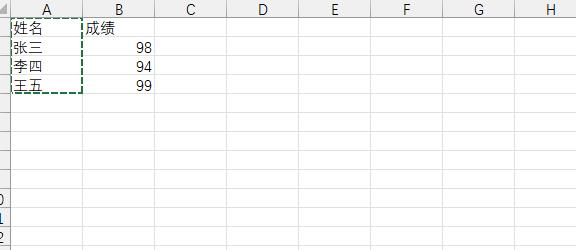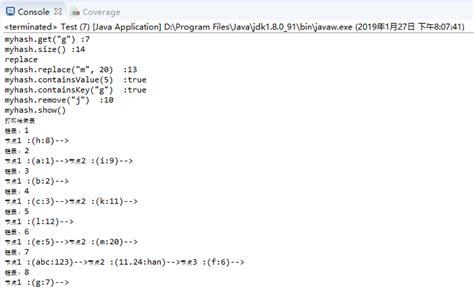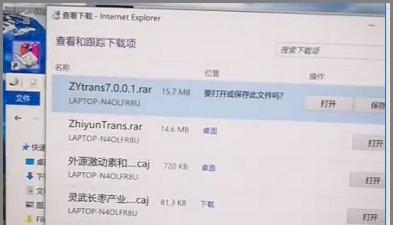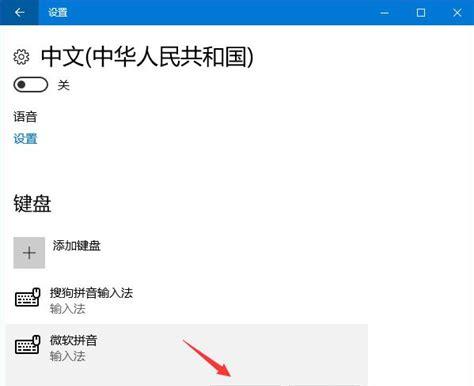99.99% 的人都在使用微软的Excel,但是大多数人仍然不知道如何高效地使用它。我列举出了以下10个每个人都应该知道的Excel基础知识:
基本运算
Excel 是一个非常出色的计算器:
/ 除法
加法
-减法
*乘法
= 输入一个公式
( )括号
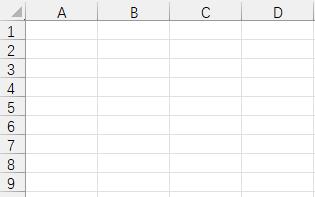
插入行和列
在Excel中,你随时可以插入行或者列。
快捷键:
Ctrl 空格键 = 选择列(注意可能会与你的输入法快捷键冲突)
Shift 空格键 = 选择行
插入行 = Ctrl Shift ” ”
删除行 = Ctrl “-”
或者通过鼠标右键插入删除行或列。
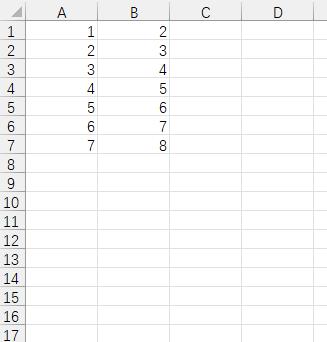
SUM求和函数
求和是我们在Excel中使用最多的功能。
下面是求和的三种常用方法:
输入公式 =Sum(A1:A3)
使用您的鼠标 =Sum(拖动鼠标选择求和区域)
自动求和:在选择好求和区域的基础上,键入Alt “=”
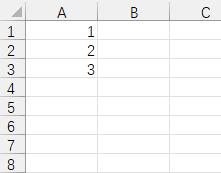
自动填充
如果要批量输入很多公式的时候,可以不要每次都单独输入,可以使用自动填充。常用的3种方法有(默认往下进行填充):
在第一个有公式的单元格的右下方双击鼠标
选中第一个有公式的单元格和即将要输入公式的单元格,键入Ctrl D
按住第一个有公式的单元格右下角,将单元格沿行向下拖动
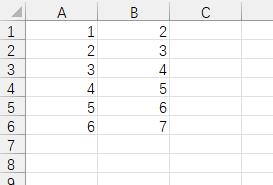
平均值
当我们想知道一组数据的平均值时,我们可以这样计算:
输入公式 =Average(A1:A3)
使用鼠标 =Average(拖动鼠标选择数据)
选择数据,Excel右下角会显示平均值
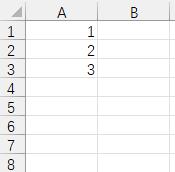
排序和筛选
当一张表格里包含了大量的数据时,我们可以通过排序和筛选的方法来快速找到我们想要的内容。
通过搜索关键词来筛选单元格
按照单元格颜色或者数据的大小来筛选单元格
选择升序或者降序来排列单元格
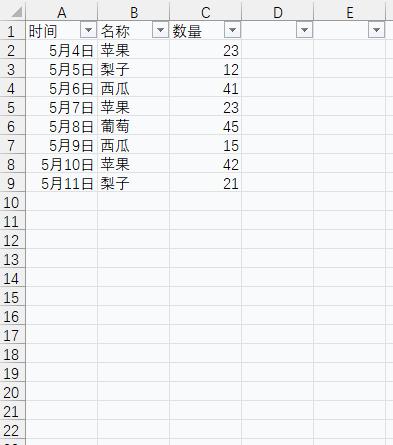
数据透视表
数据透视表可以轻松帮你分析大量的数据,简单的操作就可以很方便的组织数据并对其进行切片和切块。
快速筛选出有用的数据
使用方法:菜单里的插入>数据透视表>表格和区域。
选择表格或区域,位置后,确定。
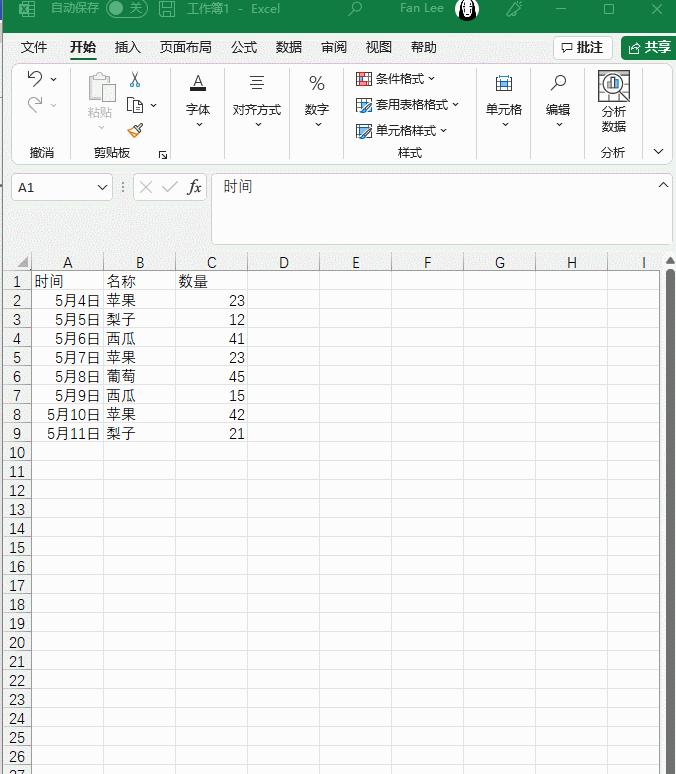
IF函数
如果满足条件,可以使用IF函数来进行判断。
IF函数的逻辑:如果这个,那么就这样;否则那样。
公式:=if (如果这个, 那么就这样, 否则那样)
你还可以使用嵌套的IF函数,套娃。
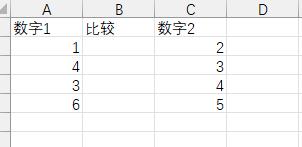
XLookup函数
XLookup是升级后的VLookup。我们使用它来查找表或范围中的数据。
XLookup函数可以与许多其他的函数结合使用,效果非常强大。
公式:=XLOOKUP (查找值,查找数组,返回数组)
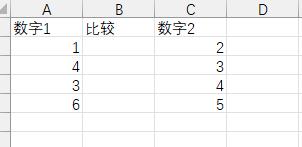
行列互换
对于大量数据,有时我们会需要把列变成行,反之亦然。
将列转置为行:
1.选择列中的数据
2. 选择您希望行开始的单元格
3.右键,选择粘贴特殊,选择转置